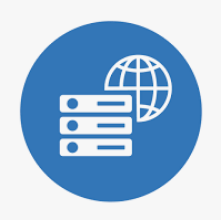Як відсканувати QR код із телефона
Велика кількість гаджетів різних типів і виробників можуть ввести в ступор недосвідчених користувачів при виконанні операцій сканування QR-коду за допомогою свого смартфона. Ситуація додатково ускладнюється впливом дати випуску мобільного пристрою на його безпосередні можливості зі сканування куаркоду. Спробуємо розібратися з цим питанням і одночасно розглянемо алгоритми дій під час використання гаджетів різних виробників, коли нам потрібно знати, наприклад, як сканувати qr код на айфоні.
Як відсканувати qr код з телефона
Очевидно, для можливості сканування і подальшого використання qr кодів підходить тільки мобільний гаджет. Якщо ваш телефон однієї з останніх версій, то, як правило, процедуру сканування кюар-коду можна проводити за допомогою його камери з попередньо встановленим програмним забезпеченням (ПЗ).
Якщо ж мобільний пристрій було придбано ще кілька років тому, то тоді доведеться скористатися зовнішнім ПЗ, завантаживши і встановивши його на смартфоні. Такі програми виконують функцію сканер куаркоду і таким чином розширюють можливості вбудованої камери пристрою. Найвідоміші з таких програм: QR SCAN Team, QR Easy, TeaCapps, Digitalchemy та багато інших.
Найсуттєвіші відмінності в процедурі сканування коду присутні для двох основних лінійок гаджетів - Google Android і Apple iFhone (iOS). Тому нижче будуть окремо розглянуті алгоритми, як сканувати qr код онлайн через камеру телефону. Разом з тим, можна виділити деякі загальні для всіх смартфонів кроки під час виконання операцій сканування qr. Наведемо їх тут:
- Очистити об'єктив камери за допомогою дрантя або спеціальних засобів для чищення. Це дасть змогу уникнути ситуації, коли код неможливо розпізнати через бруд.
- Збільшити яскравість. Кюаркод має бути добре помітний на екрані при наведенні камери. Це буде ознакою його якісного сканування.
- Утримувати смартфон під кутом в «0» градусів до площини розміщення кюаркоду. Це дасть змогу уникнути спотворень під час сканування.
- Підібрати оптимальну відстань до площини розміщення кюаркода, одночасно домагаючись чіткості зображення на екрані гаджета. Тут можливі два варіанти - піднести телефон близько до коду, а потім повільно його відсувати; встановити гаджет на відстані 25-35 см від кюаркода, після чого повільно присувати його до коду;
- Провести зйомку.
Як сканувати qr код на андроїд
Розглянемо варіант, коли мобільний пристрій має версію Android 9.0 і вище. У цьому випадку ніяких додаткових додатків встановлювати не потрібно, а можна безпосередньо скористатися можливостями вбудованої камери.
Для роботи з нею бажано використовувати додаток Google Camera або GCam, який є попередньо встановленим ПЗ для всіх планшетів і смартфонів лінійки Google Pixel. Додаток дає змогу використовувати кілька режимів роботи з камерою, які встановлюються користувачем за потребою.
Для зчитування кюаркоду в цьому випадку можна використовувати два режими:
- Сканування QR-коду;
- Режим фотографічної зйомки.
Режим сканування QR-коду встановлюється вибором піктограми ![]() в зазначеній програмі і подальшим виконанням дій, описаних нами вище для загального випадку. Коли знімок буде зроблено, на екран буде виведено сповіщення, після підтвердження якого в автоматичному режимі буде ініційовано дію, закладену в куаркоді, - перехід до аккаунта соціальної мережі, запуск вебсайту або поштового клієнта, здійснення платежу тощо.
в зазначеній програмі і подальшим виконанням дій, описаних нами вище для загального випадку. Коли знімок буде зроблено, на екран буде виведено сповіщення, після підтвердження якого в автоматичному режимі буде ініційовано дію, закладену в куаркоді, - перехід до аккаунта соціальної мережі, запуск вебсайту або поштового клієнта, здійснення платежу тощо.
Режим фотографічної зйомки в Android-пристроях сімейства Google Pixel встановлений за замовчуванням, що виключає необхідність примусового завантаження програми GCam. Для зчитування qr-коду достатньо відразу переходити до виконання кроків, описаних нами для загального випадку.
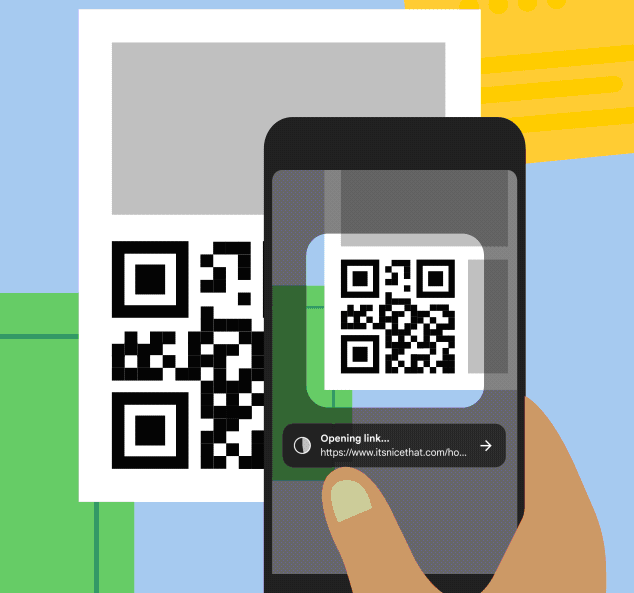
Якщо ж смартфон має версію ОС Android 8.0 і нижче, то тоді, як уже йшлося вище, необхідне встановлення програми - зовнішнього сканер кюаркода. Для цього можна, наприклад, скористатися сервісом Google Market Play, де вибір таких сканерів величезний. До кожної такої програми додається відповідна інструкція, вивчивши яку можна без зусиль використовувати її для роботи з QR.
Тепер ми знаємо, як сканувати qr код на андроїд.
Як айфоном сканувати qr код
Для iPhone версії 11 і вище функція сканування куаркоду впроваджена за замовчуванням.
Після виконання загальних дій зі зчитування коду і виведення на екран запиту на підтвердження виконання «розкодованої» дії, досить «тапнути» за виведеним повідомленням і дію буде виконано. У разі, якщо цього не станеться, можливо, що зазначена опція не активована в налаштуваннях гаджета. Після її активації процес зчитування куара слід повторити.
Якщо ж використовується iPhone 10 і нижче, то в цьому випадку необхідне встановлення додатка - сканера, який завжди можна знайти на App Store.
Тепер ми знаємо, як айфоном сканувати qr код.
Як сканувати qr код з екрана свого телефона
Раніше ми розглянули випадки сканування куара із зовнішніх щодо нашого гаджета носіїв - екрана комп'ютера, рекламного оголошення тощо. Однак виникає зовсім інша ситуація, коли код знаходиться на екрані нашого смартфона. У цьому випадку алгоритм дій буде принципово іншим.
Для початку, виокремимо найбільш загальні дії, що виконуються, як на мобільних Android-пристроях, так і iOS:
- Зберегти QR на своєму пристрої у вигляді графічного зображення;
- Створіть власний QR-код за допомогою зручного генератора, щоб спростити обмін посиланнями, контактною інформацією або іншими даними;
- «Витягти» закодовану інформацію або дію за допомогою одного з доступних програмних засобів.
Тепер деталізуємо зазначені дії для різних типів гаджетів.
Android-смартфон
Для збереження зображення з кюаркодом можна зробити «звичайний» скріншот екрана. Тут він може бути отриманий шляхом одночасного натискання клавіш зниження гучності і живлення.
Для подальшого сканування отриманого зображення можна, наприклад, скористатися додатком Google Photo. Для цього потрібно відкрити в ньому збережений раніше скріншот із кодом і вибрати піктограму Об'єктив. Після цього на екран буде виведено відповідне повідомлення, клікнувши на яке, відбудеться потрібна дія, наприклад, перехід на інший сайт.
Крім зазначеного сканера можна використовувати одну з попередньо встановлених програм, наприклад, Scaner для Xiaomi. Програма однаково добре працює як з камерою, так і зі збереженими кодами. Для сканування достатньо клікнути по піктограмі потрібного зображення з кодом.
Ще один спосіб - скористатися одним зі сторонніх сканерів, завантаживши його з Google Market Play.
iOS-пристрій
У гаджетах цієї лінійки скріншот кюаркоду можна отримати, наприклад, такими способами:
- Натиснути Home і бічну клавішу (для пристроїв із підтримкою Touch ID);
- Натиснути кнопку збільшення гучності і бічну (для пристроїв з підтримкою Face ID).
Подальше зчитування коду можна зробити двома способами - через стандартний додаток Photo або скористатися сторонніми програмами з магазину App Store.
Для можливості використання програми Photo необхідно попередньо включити опцію Text scanner, яка знаходиться в розділі Language and Region. Після цього для кожного зображення з кодом стане доступна піктограма для сканування кюара.